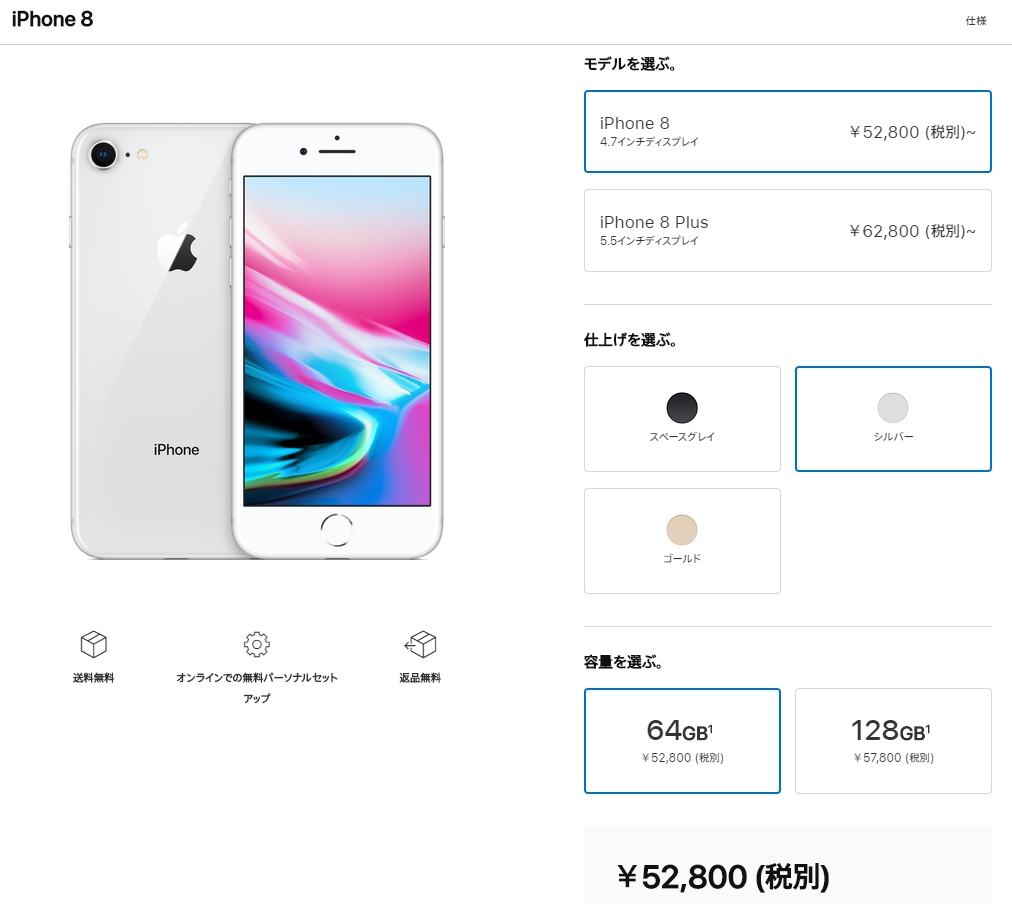

こんにちは。iPhone8で初iPhoneデビューした「くにりきラウ(@lau1kuni)」です。
Apple製で人気のスマートフォンと言えば「iPhone(アイフォン)」が真っ先に思い浮かべる方が多いと思います。
2019年9月のAppleの発表会より「iPhone11・シリーズ」が登場しましたので型落ちの「iPhone8」が値下げされましたね。
これまではAndroid搭載スマホ一筋で利用してきましたが、ガジェット製品好きとしてiPhoneにも触れておきたいと考えました。
そして値下がりして手が届きやすくなったiPhone8を実際に購入してみましたので、今回は使用感などについてご紹介したいと思います。
【iPhone8】Touch ID搭載でiPhoneの完成形といえる中古市場でも人気なApple製スマホ!
主な仕様
| iPhone8 | ||
| 価格 |
64GB・52,800円 128GB・57,800円 256GB・廃止 ※税抜価格(2019年9月11日現在) |
|
| カラー |
ゴールド、シルバー、スペースグレイ |
|
| ディスプレイ |
4.7インチ 1,334 *750 326ppi |
|
| サイズ |
縦138.4・横67.3・厚さ7.3 (mm) |
|
| 重量 | 148g | |
| CPU | A11 Bionic | |
|
RAM(メモリー) |
2GB | |
| ROM(ストレージ) | 64GB/128GB | |
| Wi-Fi | MIMO対応802.11ac Wi-Fi | |
| Bluetooth |
5.0 |
|
| カメラ |
|
|
| インターフェイス | Lightning端子 | |
| 防水・防塵 | あり・IEC規格60529にもとづくIP67等級(最大水深 |
|
| おサイフケータイ | あり(Apple Pay・Felica) | |
開封・外観チェック
梱包箱
「Apple Store」公式店で注文すると次の画像のような箱に梱包されて届きました。

化粧箱・表面
i本製品の原寸大のサイズとカラーが描かれた箱でカラーは「シルバー」にしました。

化粧箱・ウラ面
化粧箱の上側には容量「64GB版」)が記載されており、下側のモザイク部分には「シリアルナンバー」と「IMEI(端末固有番号)」があります。

同梱物
次のような物が同梱されていました。
同梱物
- iPhon8 64GB シルバー本体
- ACアダプター
- lightningケーブル
- 有線ヘッドホン用・変換アダプター
- ヘッドホン
- SIMピン
- Appleリンゴシール
- 説明書関係
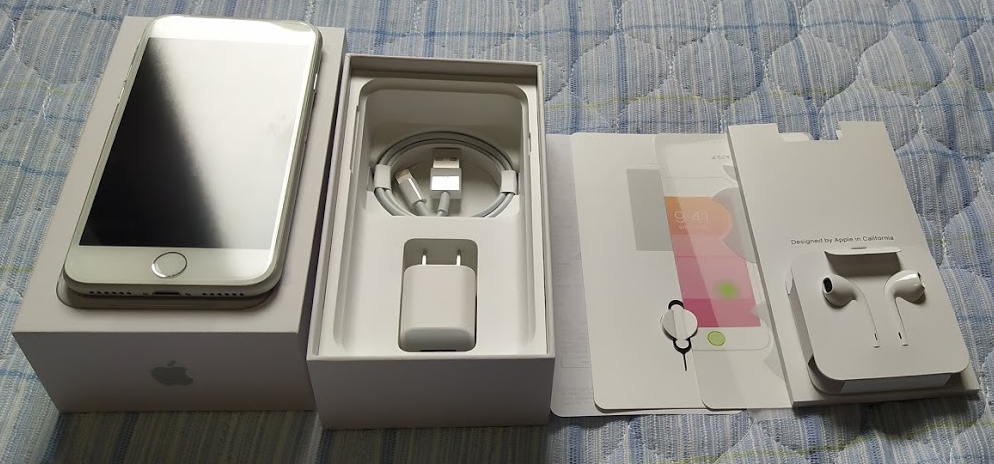
本体・上面
本体上部には何も無くてディスプレイの上部にはそれぞれ「フロントカメラ・センサー・受話器」があります。

本体・右側
本体右側面には電源ボタンとSIMスロットがあり対応SIMサイズは「nanoSIM」でシングルスロットとなっています。
ちなみにAndroidスマホでありがちな「microSDカードスロット」は差し込めませんので非対応です。

本体・下部
本体下部には「Lightning端子」と「ステレオスピーカー」があり、ディスプレイの下には「Home・Touch IDボタン」があります。

本体・左側
本体左側には「マナー切替ボタン」と「音量アップ・ダウンボタン」があります。

本体・重量
保護フィルムを張り付けた為か、仕様(148g)より数グラム重く155gとなりましたが、最近のスマホはデカくて重めの傾向がありますので軽いのは良い点ですね。

【補足】社外品の保護フィルムやケースについて
保護フィルムやケースについてはこちらの記事よりどうぞ。
初期設定・セットアップ
この記事では「iOS 12.x」での設定画面となります。
電源オン
電源ボタンを数秒長押しするとリンゴマークが表示されます。

こんにちは

言語選択
日本語以外にも他国語が選択出来ます。
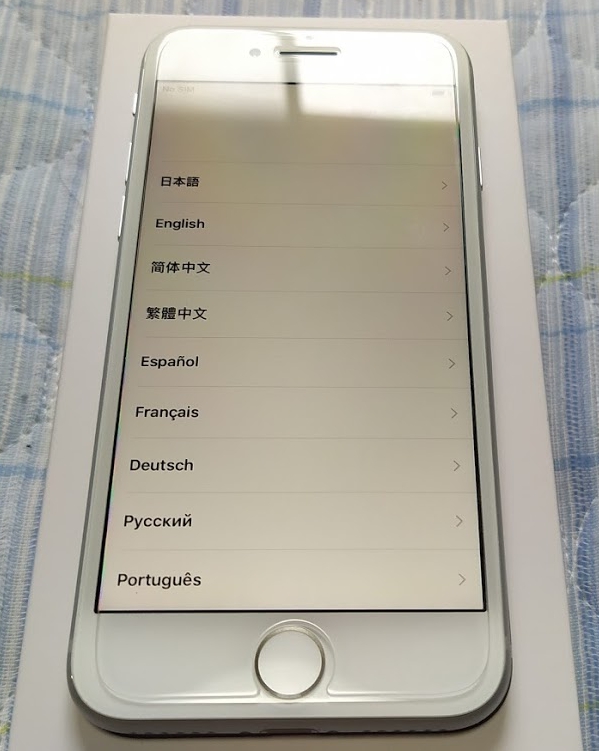
クイックスタート

キーボード
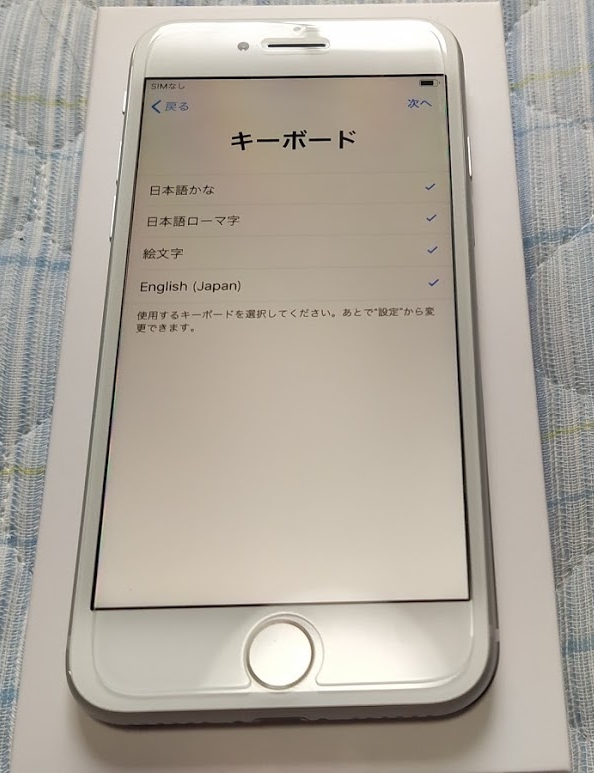
Wi-Fiネットワークを選択
自宅などで使用するWi-Fiをセットアップします。
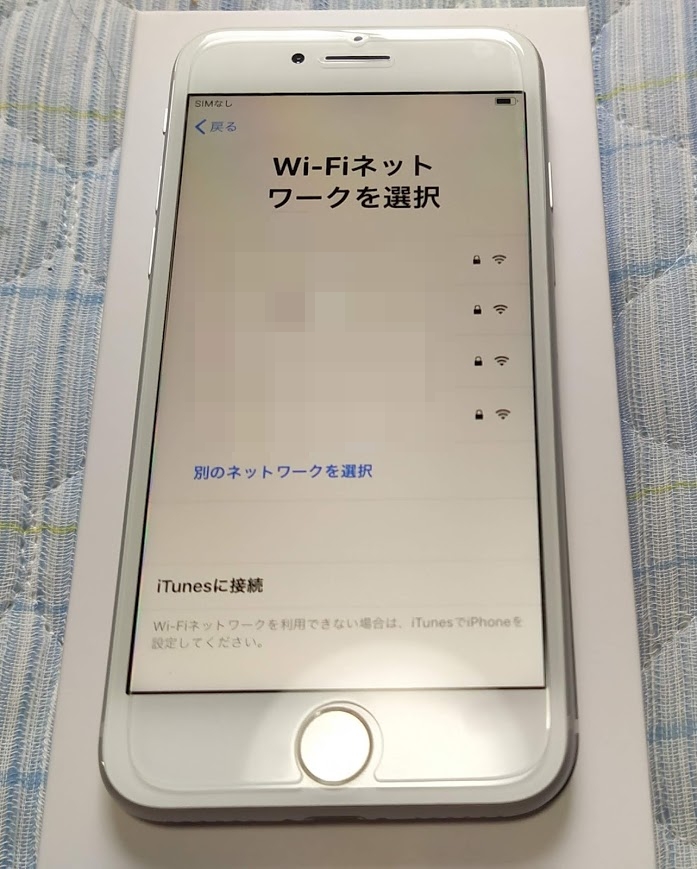
iPhoneのアクティベート

データとプライバシー
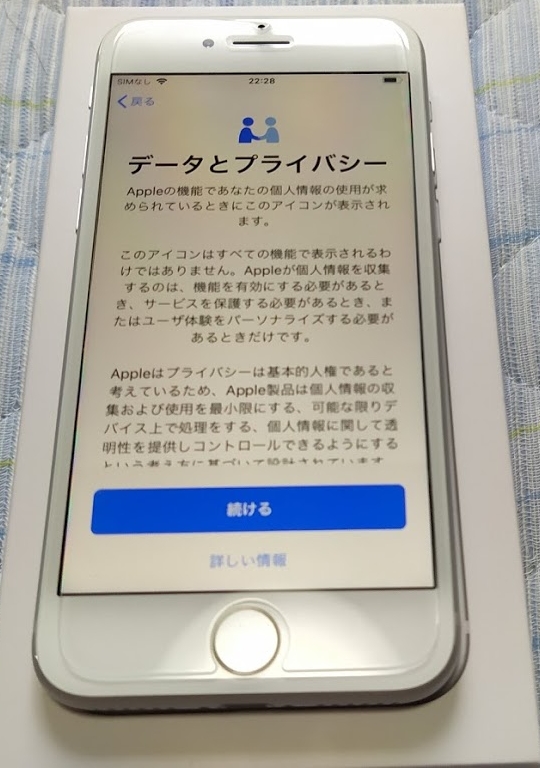
Touch ID
i本製品では「Touch ID」が採用されており画面ロックの解除やApple Payの利用などで使用されます。
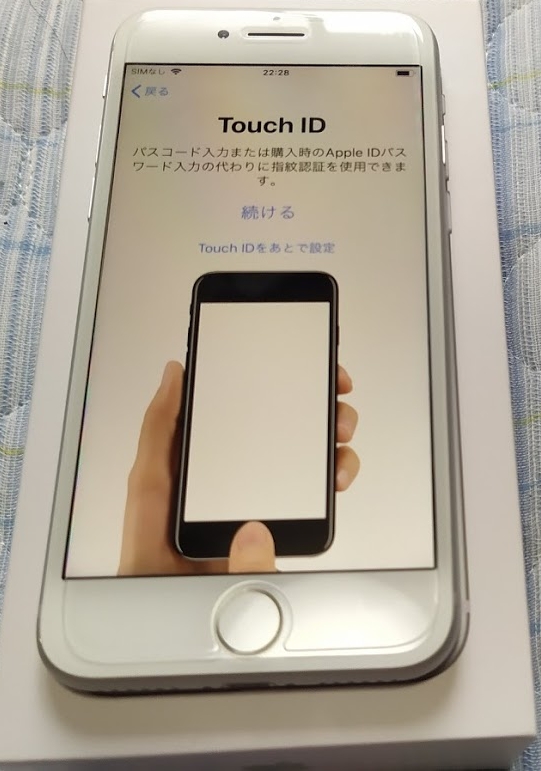
グリップを調整
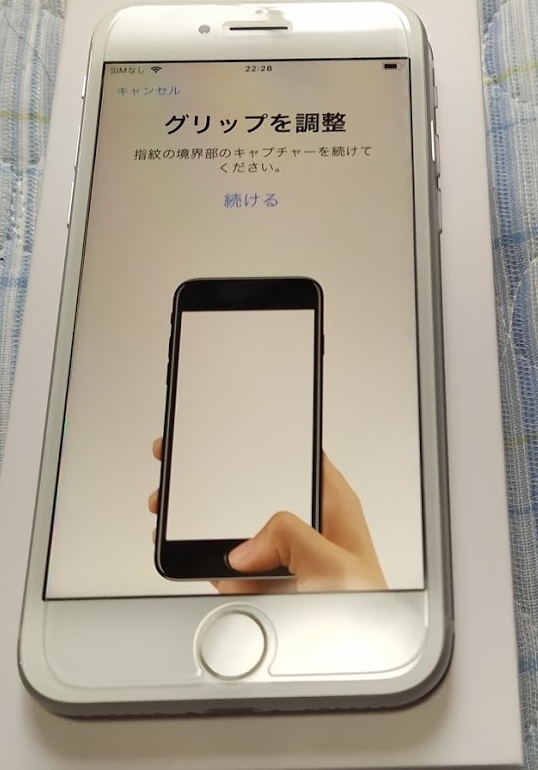
パスコードを作成
あなた自身で「6桁のパスコード」を設定しましょう。
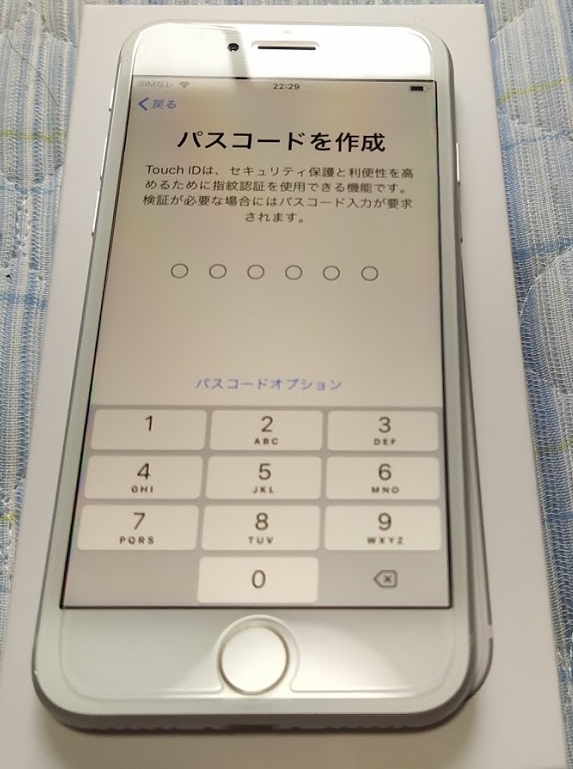
Appとデータ
次の4通りより選択可能です。
Appとデータ
- iCloudバックアップから復元
- iTunesバックアップから復元
- Androidからデータを移行
- Appとデータを転送しない(今回はこちら)
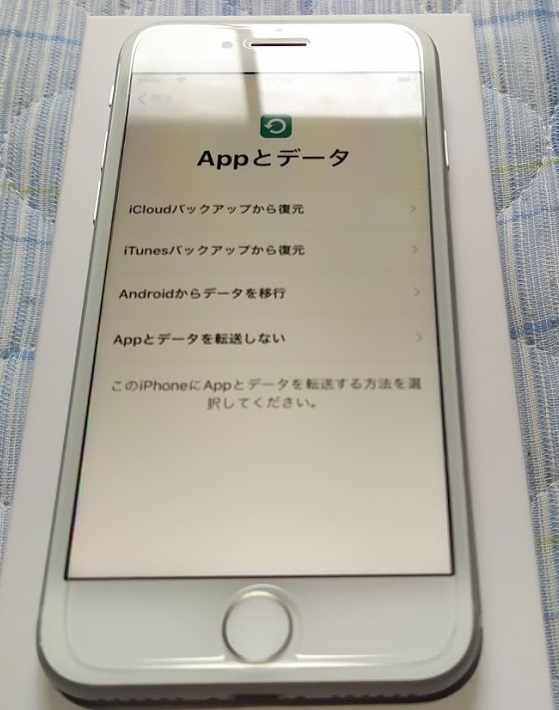
Apple ID
「Apple ID」にてサインインします。

エクスプレス設定
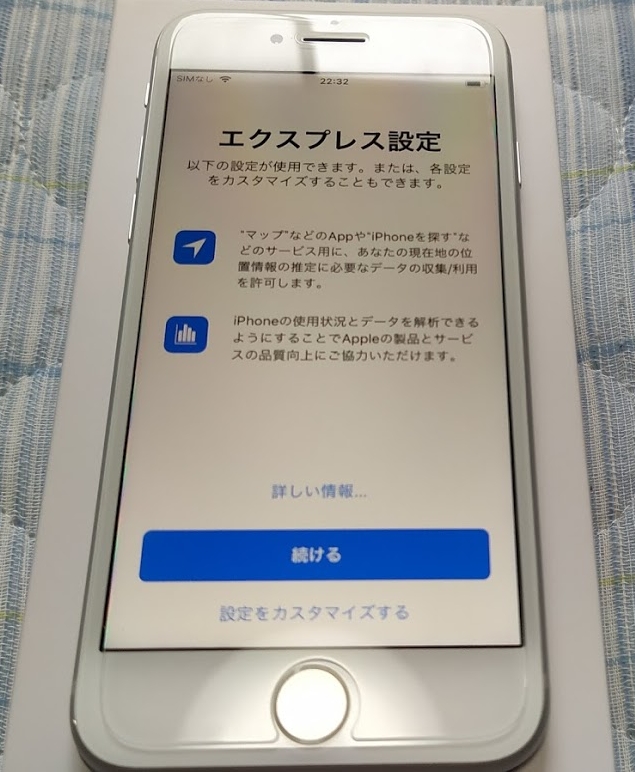
iPhoneを常に最新の状態に
今回はアップデートは初期セットアップ後にしました。
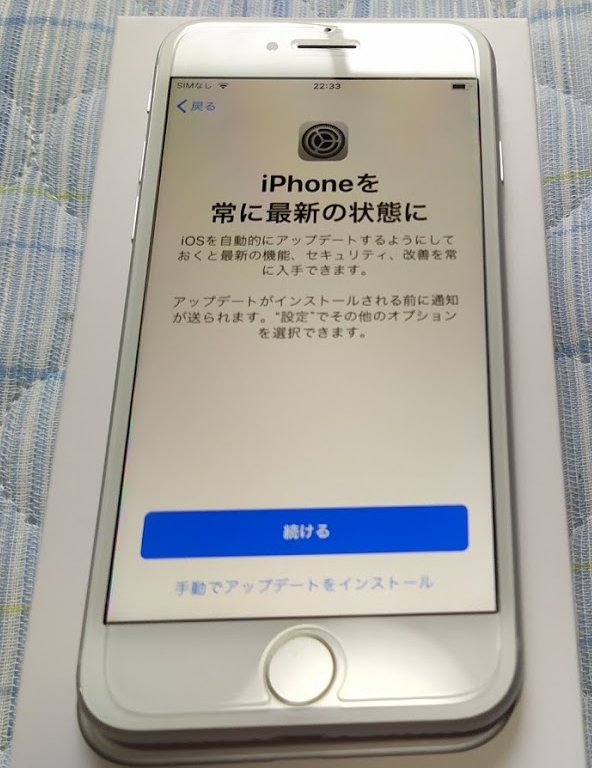
位置情報サービス
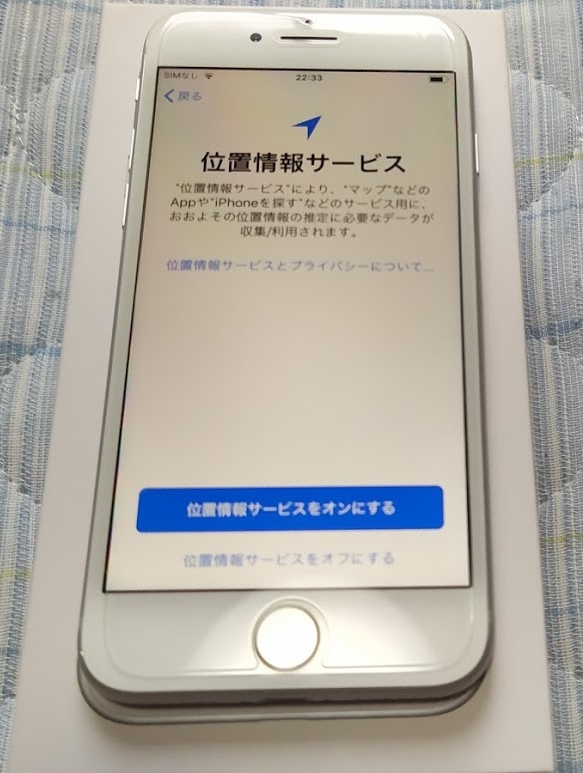
Apple Pay
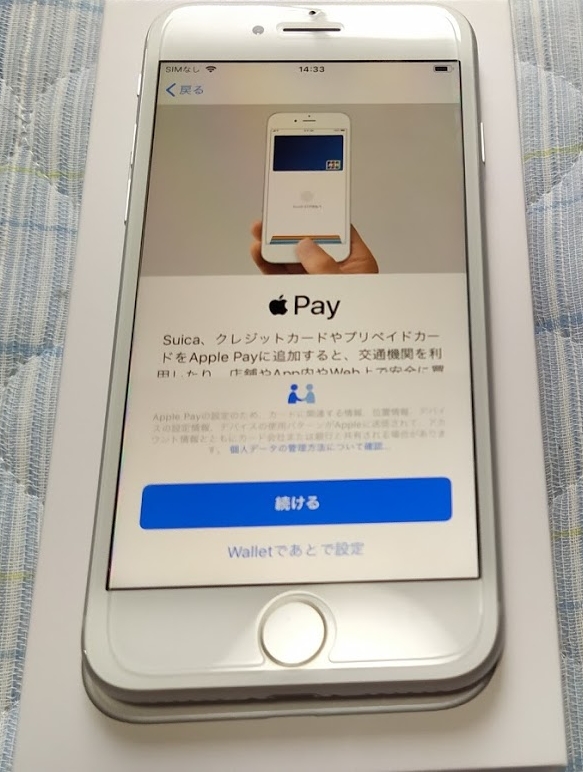
iCloudキーチェーン
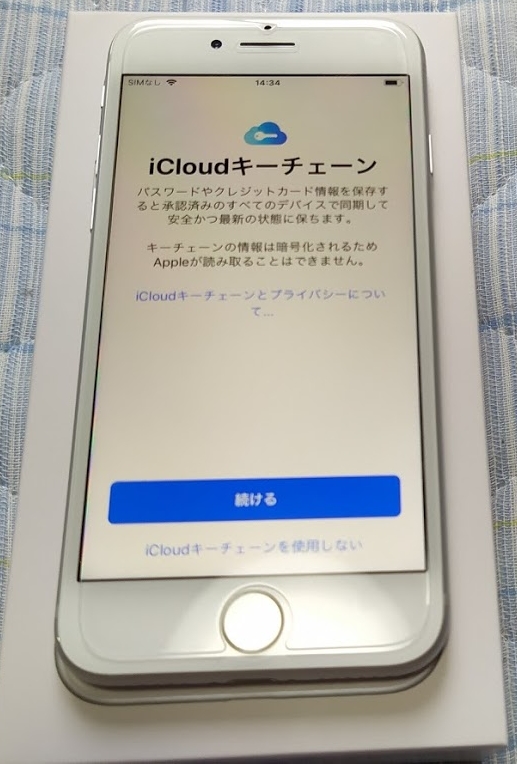
電話番号
今回はSIMカード無しの状態でセットアップしたので電話番号は後から設定しました。
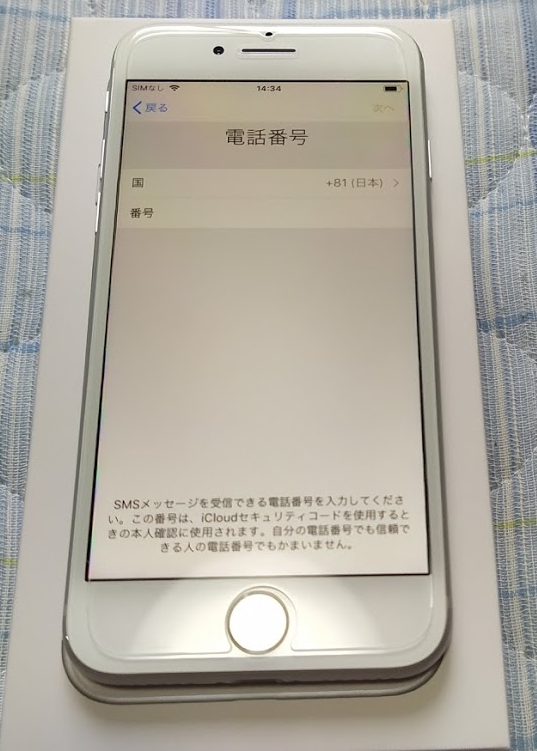
Siri
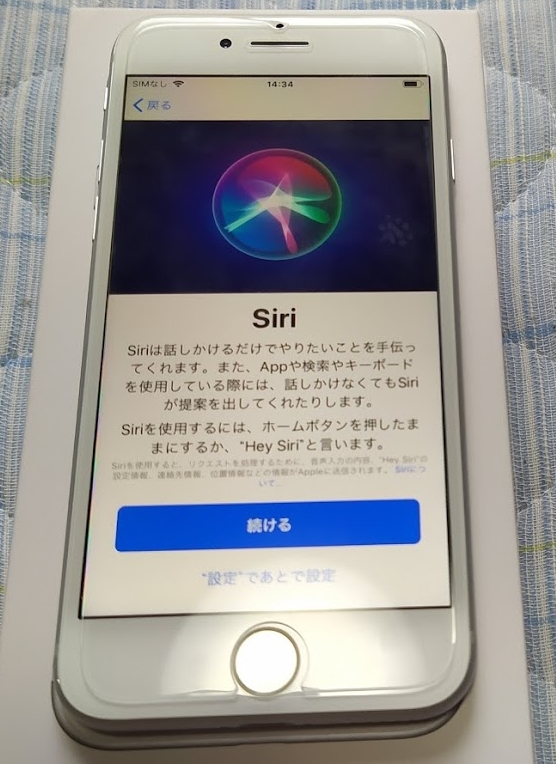
Hey Siri
「Hey Siri」と言って自分の声で設定します。
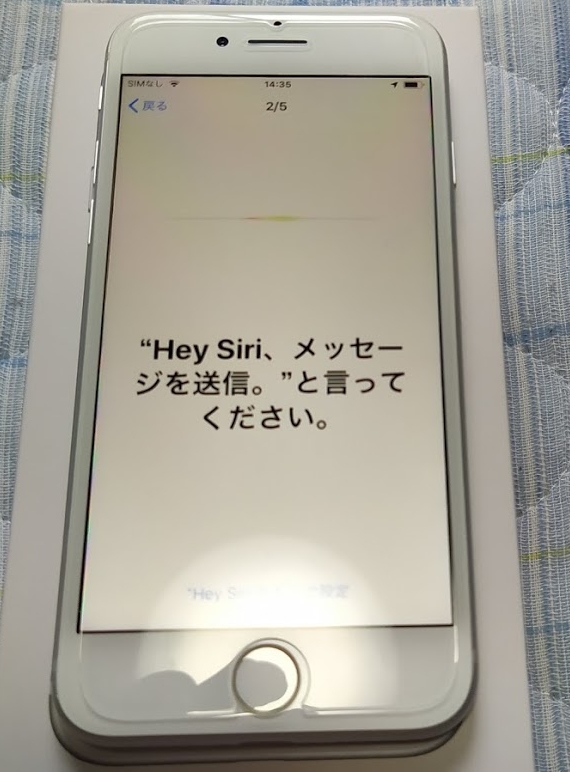
"Hey Siri"の準備ができました
設定が終わると「Hey Siri」の準備が出来ました。
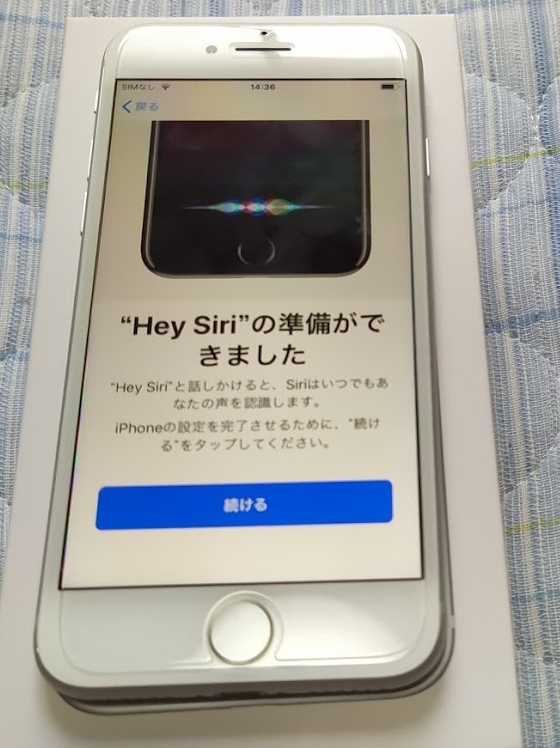
スクリーンタイム
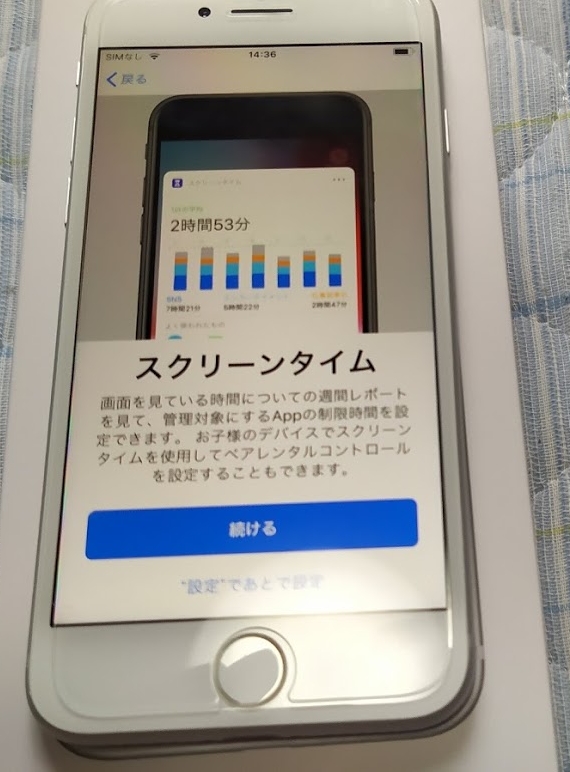
解析
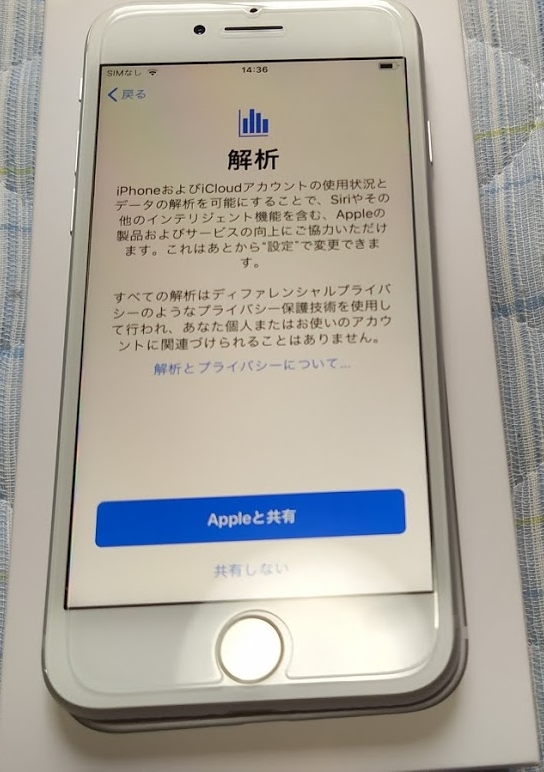
True Tone ディスプレイ
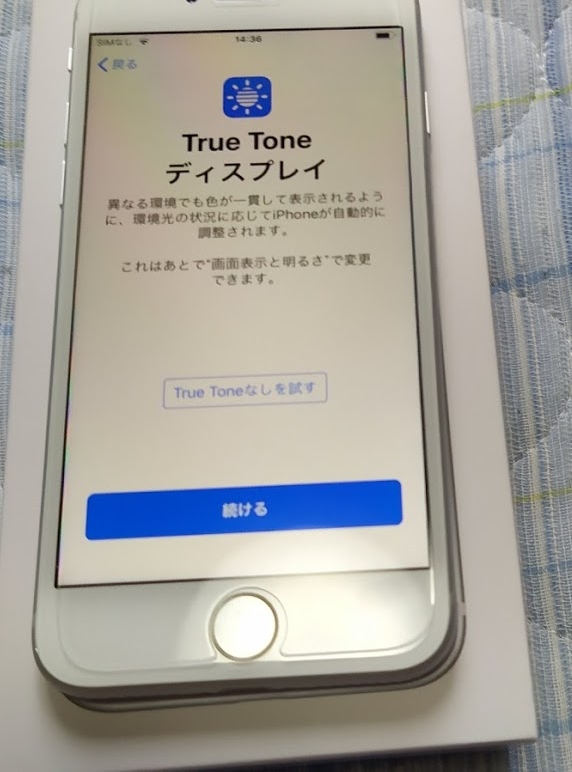
新しいホームボタンの紹介

クリックを選択
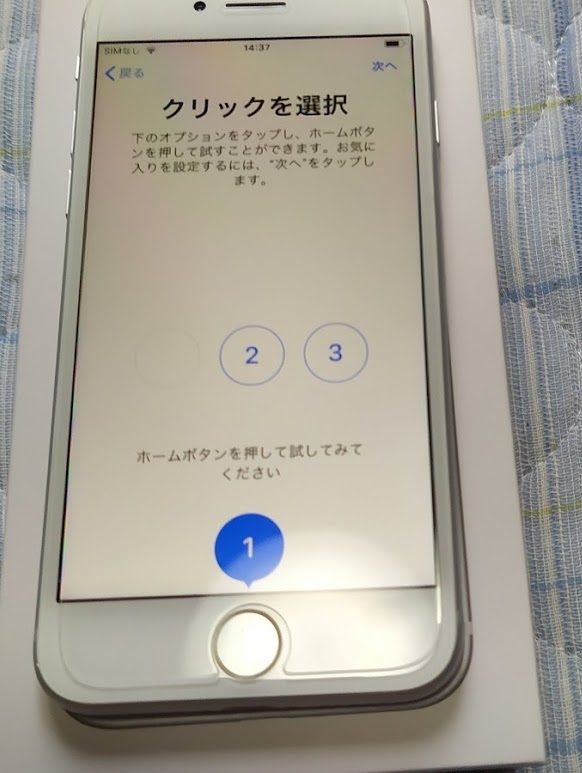
拡大表示


ようこそiPhoneへ
さあ、はじめよう!

初期セットアップ終了
初期セットアップ終了直後の画面となりますのでお疲れ様でした。
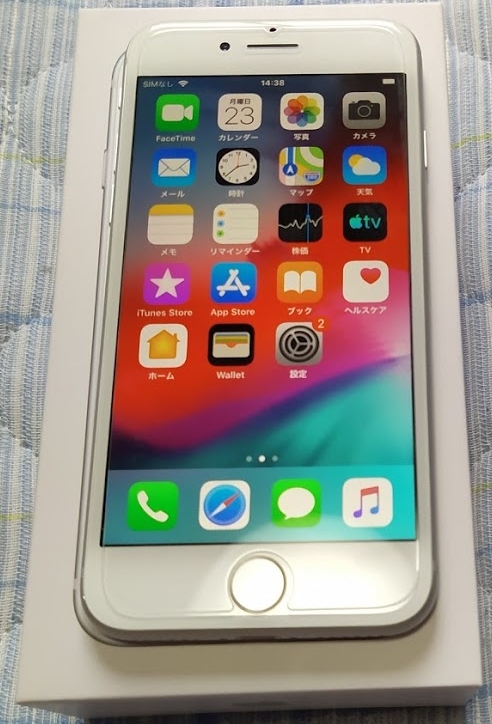
セットアップ後
ホーム画面・初期アプリ
最初から入っているApple純正アプリ一覧です。
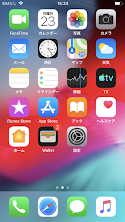
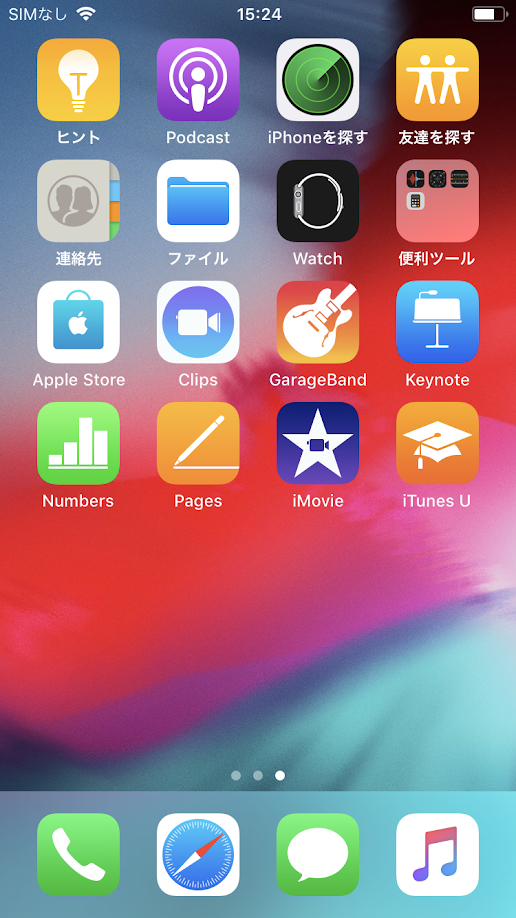
情報
こちらには仕様が記載されており初期状態では容量は約10GBくらい消費されていました。
本製品の購入時点ではアップデートはしていませんでしたので、iOSのバージョンは購入時点で12.4となっていました。
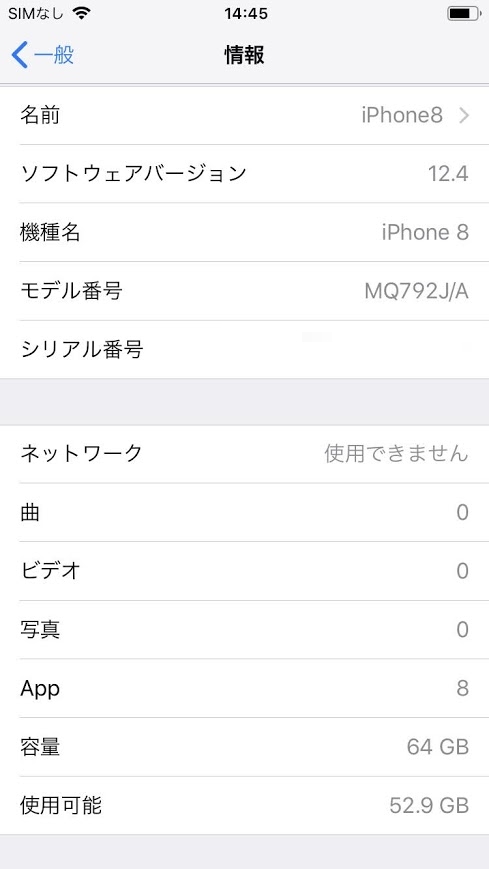
【追記】基本的な使用感について
基本的な使用感に関しましては後継品である「iPhone SE 第二世代(2020年版)」とほぼ同様ですので参考にどうぞ。
iPhone SE2
-
-
Apple MNO(キャリア) MVNO(格安SIM) WiFi・Network・BT アプリ・ソフト インターネット ガジェット・デジモノ スマホ レビュー 買物
【iPhone SE 第二世代】IP8と筐体が同様だが性能進化の高コスパなTouch ID搭載でコロナ禍でも万能な端末!
2021/9/26
Apple製で人気のスマートフォンと言えば「iPhone(アイフォン)」が真っ先に思い浮かべる方が多いと思います。 ただ最近のナンバリングバージョンでは主に「Face ID(顔認証)」を採用しています ...

最後に
Apple製スマホでTouch ID搭載「iPhone 8」の開封から初期設定・使用感に関するレビュー記事でした。
まとめ
- 2019年9月のAppleのイベントで値下げされた
- Apple Sotreで販売されいるのはSIMフリー版
- 片手で操作しやすいサイズと重量
- セットアップは画面の指示に従って操作する
- 使用感は「iPhone SE 第二世代」とほぼ同様である
現在では後継品である「iPhone SE 第二世代」が販売されていますが、メルカリやヤフオクなどの中古市場でも人気のある端末です。
もし今回ご紹介した内容より興味や関心を持たれた方は詳細を確認してみてはいかがでしょうか!

この記事が少しでも参考になれば幸いです。

